文章詳情頁
win10系統開啟在線語音識別功能的方法
瀏覽:74日期:2023-03-25 17:17:32
win10系統是現在很多用戶的電腦中都會安裝的Windows操作系統,其中有很多更加智能的功能可以輔助用戶操作電腦,就比如一些智能的語音功能,可以通過語音來控制一些操作,同樣的也有語音助手可以使用,為了能夠更加方便的使用語音控制功能,用戶可以開啟在線語音識別功能,只不過很多用戶還不知道在win10系統中怎么打開這個在線語音識別功能,所以在接下來的教程中小編就跟大家分享一下具體的操作方法吧,感興趣的朋友不妨一起來看看這篇方法教程,希望這篇教程能幫到大家。
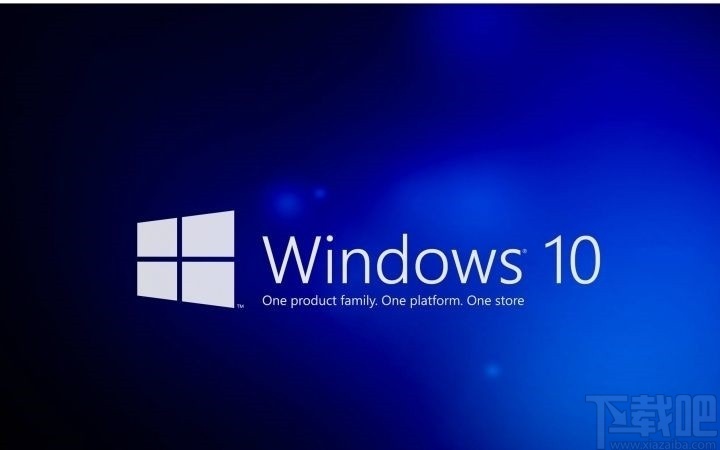
1.首先第一步我們打開系統設置界面之后,在設置界面中找到時間和語言這個設置模塊,點擊進入到其中。
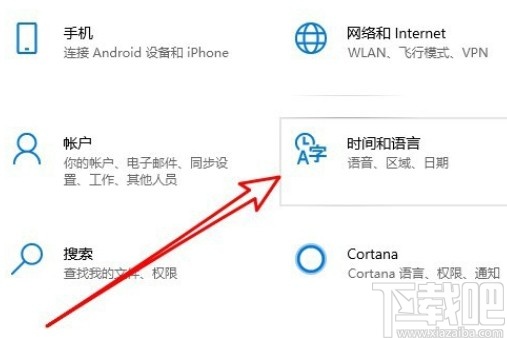
2.點擊進入到時間和語言設置界面之后,在左邊的設置選項中點擊語音這個選項,切換到語音設置界面。
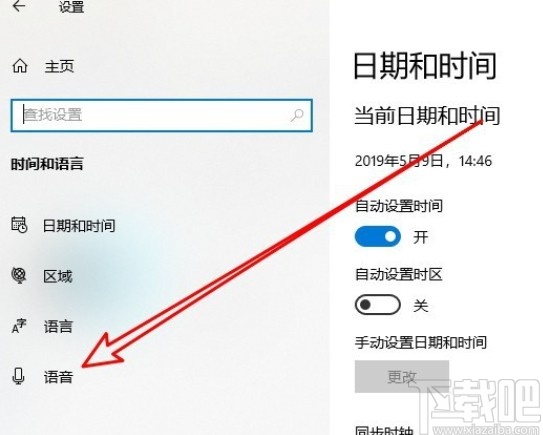
3.在這個語言的設置界面中我們找到右邊相關設置選項,點擊它下方的語音隱私設置這個選項進入到下一個設置頁面。
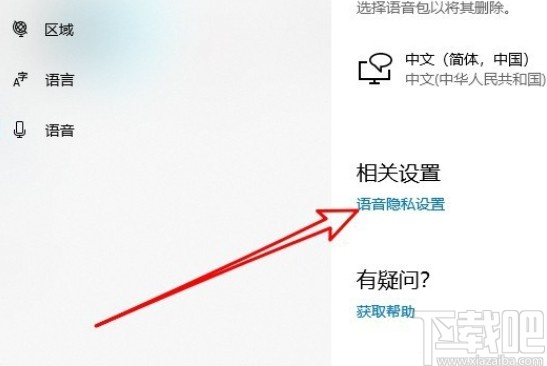
4.之后我們就可以看到有在線語音識別這個功能了,點擊它下方的開關將開關打開即可開啟這個功能。
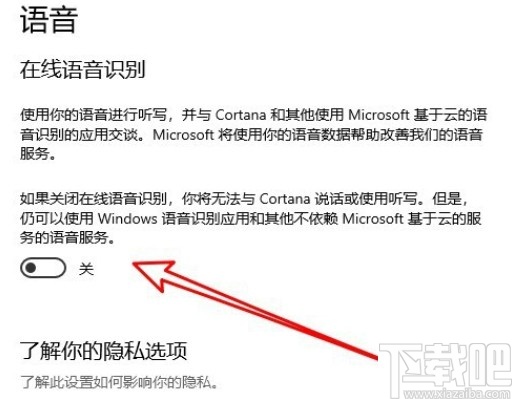
5.最后點擊開關將開關設置為藍色的開啟狀態之后,就成功開啟在線語音識別功能了,如下圖中所示,大家可以作為參考。

以上就是小編今天跟大家分享的使用win10系統的時候開啟在線語音識別功能的具體操作方法,感興趣的朋友不妨一起來看看這篇教程,希望這篇教程能夠幫助到大家。
相關文章:
1. 戴爾怎么使用u盤重裝win10?戴爾使用u盤重裝win10系統的方法分享2. 裝Win10系統用磁盤分區類型選mbr好還是GUID分區格式好?3. Win10系統如何查看端口被占用情況?4. Win10系統U盤連接上電腦但不顯示怎么辦?5. 華為筆記本如何重裝系統win10?華為筆記本重裝Win10系統步驟教程6. Win10系統下瀏覽器被hao.qquu8.com主頁劫持了怎么辦?7. Win7系統升級Win10系統出現錯誤代碼0x8007045d怎么解決?8. 如何純凈安裝win10系統?uefi模式下純凈安裝win10系統圖文教程9. win10系統和優化大師類似的優化軟件有哪些?類似的優化軟件介紹10. Win10系統磁盤占用率100%怎么辦?
排行榜

 網公網安備
網公網安備